Советы Начинающим Вокалистам или Как Поставить Голос.
среда, 4 июня 2008 г.
Как записать голос в Audacity
Введение. Audacity — что это и зачем?
Прежде всего несколько слов о том зачем эта программа нужна вообще. Чем нас не устраивают признанные лидеры в мире музыкального софта? Всё дело в том, что программа Audacity распространяется бесплатно, как Open Source проект, который совершенно не требует от вас денежных вложений и даёт вполне приемлемый результат, если вам не нужны супер функции сверхпрофессиональных и изощрённых программ, как Кубейс, Нуэндо, Лоджик или Adobe Audition. Кроме того вы можете использовать Audacity совершенно легально, не прибегая к установке взломанных программ. Таким образом вы с совершенно чистой совестью можете записывать свой голос за бесплатно.
Что представляет из себя эта программа? Audacity — мультитрековый рекордер-редактор. Она позволяет записывать и обрабатывать аудио сигналы с звуковой карты компьютера. Говоря проще — при помощи этой программы вы можете записать голос, наложить его на музыку или просто записать музыку без голоса.
Как наложить голос на музыку
Всё что вам надо, так это хороший микрофон, предусилитель(или хорошая звуковая карта) и компьютер, а так же огромное желание спеть и записать песню — свою или чью-то. Мультитрековый или по-русски многодорожечный — означает, что запись или воспроизведение производится на несколько виртуальных дорожек. В частности это значит, что открыв свою фонограмму на одной дорожке вы сможете под неё петь, при этом голос будет записываться на соседнюю дорожку.
Где взять? Скачать новую версию программы можно тут — http://audacity.sourceforge.net/ Там же вы найдёте необходимые для Audacity плагины и дополнения.
Читайте далее: 2. Установка и настройка Audacity.

Прежде всего нам необходимо установить саму программу. Эта процедура стандартна, поэтому на этом останавливаться не будем. При установке вы можете выбрать язык интерфейса, при этом справочные файлы будут всё равно на английском.
Кроме самой программы, нам понадобятся кое-какие плагины, а именно — VST Enabler, LAME MP3 encoder, а так же Ambience Reverb. Эти плагины так же распространяются совершенно бесплатно.
VST Enabler позволяет программе Audacity использовать высококачественные VST эффекты для обработки записей. Скачав архив просто распакуйте содержимое в папку C://Program Files/Audacity. /plug-ins/
Lame MP3 encoder позволит вам сохранять свои проекты в формате mp3. Из соджержимого архива вам необходим лишь файл lame_enc.dll который нужно распаковать в любую папку, лучше — в папку установки Audacity. Когда вы в первый раз будете сохранять свой аудио проект программа спросит у вас где на вашем компьютере расположен файл lame_enc.dll . Вам лишь нужно будет указать путь к файлу один раз, потом всё работает само по себе.
Ambience VST Reverb — это довольно качественный ревербератор. Он имеет довольно много настроек и звучит просто классно для бесплатной программы. Скачав архив просто распакуйте его содержимое в папку plugins.
Audacity: Как наложить голос на мелодию?
Прежде чем записать голос, нам нужно настроить программу. Запустите Audacity. Сначала определим временную папку в которую Audacity будет сохранять временные аудио файлы. Желательно, чтобы эта папка располагалась на диске с достаточным количеством свободного места.
Зайдите в меню Edit(Правка)—> Preferences(Настроить) либо нажмите клавиши Ctrl+P. Откроется окно c кучей закладок.

Откройте закладку Directories(Каталоги), выделенную на рисунке сверху красным цветом. Далее жмём кнопку Browse( Выберите) и выбираем директорию в которую Audacity будет сохранять свои временные файлы. Если директория не существует, то программа спросит хотите ли вы создать её (как будто это и так непонятно) жмите везде OK и всё будет OK.
Теперь открываем самую первую закладку Audio I/O и смело ставим галочку в «Воспроизводить существующие дорожки при записи новой», это позволит нам петь под музыку. Жмём OK и окошко закрывается.
Следующим делом мы выбираем вход звуковой карты, с которого программа будет записывать аудио. Обычно это микрофонный вход. Если ваш микрофон подсоединён непосредственно к входу звуковой карты компьютера, тогда вам не надо ничего менять. Если же микрофон включен через предусилитель или многоканальный пульт в линейный вход карты, то сверху из выпадающего меню выбираем Line-In :

(Расположение символов и кнопок на интерфейсе Audacity зависит от того как вы растягиваете окно программы, открыто окно на весь экран или оно занимает лишь его часть, поэтому рисунки могут не соответствовать тому, что вы видите у себя).
Вот и всё. Вы готовы к записи своего демо-трека!
Читайте далеее: 3. Запись голоса под фонограмму
Импорт фонограммы в проект.
Итак, мы готовы к записи голоса. У нас есть фонограмма, на которую мы хотели бы наложить наш голос(голоса), микрофон подсоединён к пульту, усилителю, звуковой карте и тд, запущена программа Audacity. Отлично. Тогда ещё одна важная деталь — наушники. Наушники нужны для того, чтобы микрофон не улавливал музыку из колонок, иначе на нашей записи будет каша.
Первым делом надо импортировать фонограмму в вудио редактор Audacity. Сделать это проще простого. Сверху заходим в меню Проект и нажимаем на кнопку импортировать звуковой файл, либо нажимаем клавиши Ctrl+I, что есть тоже самое.
Откроется окно предлагающее нам выбрать какой файл импортировать. Выбираем фонограмму и жмём Open(Открыть). Вот и готово!
Теперь если вы готовы записывать нажимаем кнопку активирующую запись

И вот запись пошла!
Несколько советов по записи.
1. Старайтесь включать фонограмму не слишком громко, потому что во-первых она будет слышна в микрофон даже из наушников, во-вторых вы сами себя не будете слышать, а значит будете петь либо мимо, либо не так хорошо, как вам хотелось бы.
2. Постарайтесь отрегулировать уровень записи заранее. Клиппинг это самое худшее, что может случиться, потому что это однозначно испортит вам запись и кроме как записать всё заново вам ничего не останется. Проверьте уровень следующим образом. Кликнув правой клавишей на индикатор уровня входа выберите Начать мониторинг.

Спойте в микрофон самые громкие и самые тихие места песни, последите чтобы уровень едва ли достигал максимума при громком пении. Затем, если вы используете многоканальный пульт или предусилитель с регулировкой частот отрегулируйте звук на свой вкус. Лучше конечно оставить регуляторы частоты на нейтральном положении и настраивать звучание уже записанного материала. Запишите несколько пробных кусков с высокой и низкой динамикой. Следите чтобы сигнал не искажался.
3. Неудачные дубли удаляются простым нажатием на крестик присутствующий рядом с названием каждой дорожки. Если дорожка не удалилась попробуйте нажать повторно через какое-то время.
4. Каждый дубль записывается на отдельную дорожку, причём создание новой дорожки происходит автоматически при нажатии кнопки записи. Очень быстро к этому привыкаешь. Неудачные дубли быстро удаляются одним щелчком мыши. После того как вокал записан все эти куски соединяются воедино, для этого они выделяются мышкой, а в меню «Проект» выбирается пункт «Свести».
5. Удалить только часть дубля можно, выделив мышкой ненужный кусок и нажав сверху на панели инструментов кнопку с символом волны
Источник: vokalistu.blogspot.com
Audacity как наложить голос на музыку

Audacity – один из самых распространенных аудиоредакторов, который пользуется популярностью благодаря тому, что он бесплатен. Здесь вы сможете обработать музыкальную композицию так, как вам захочется. Он довольно прост и понятен благодаря дружественному интерфейсу и русской локализации.
Но все же у пользователей, которые никогда раньше не имели с ним дело, могут возникнуть проблемы. Программа обладает множеством полезных функций, а мы постараемся рассказать вам, как их использовать. Мы отобрали наиболее популярные вопросы, которые возникают у пользователей во время работы, и постарались максимально доступно и подробно ответить на них.
Обрезка песни
Как и в любом аудиоредакторе, в Аудасити есть инструменты «Обрезать» и «Вырезать». Разница заключается в том, что нажав на кнопку «Обрезать», вы удалите все, кроме выделенного фрагмента. Ну а инструмент «Вырезать» уже удалит выделенный фрагмент. Audacity позволяет не только обрезать одну песню, но и добавлять к ней фрагменты из другой композиции. Таким образом вы можете создавать рингтоны на телефон или делать нарезки для выступлений.
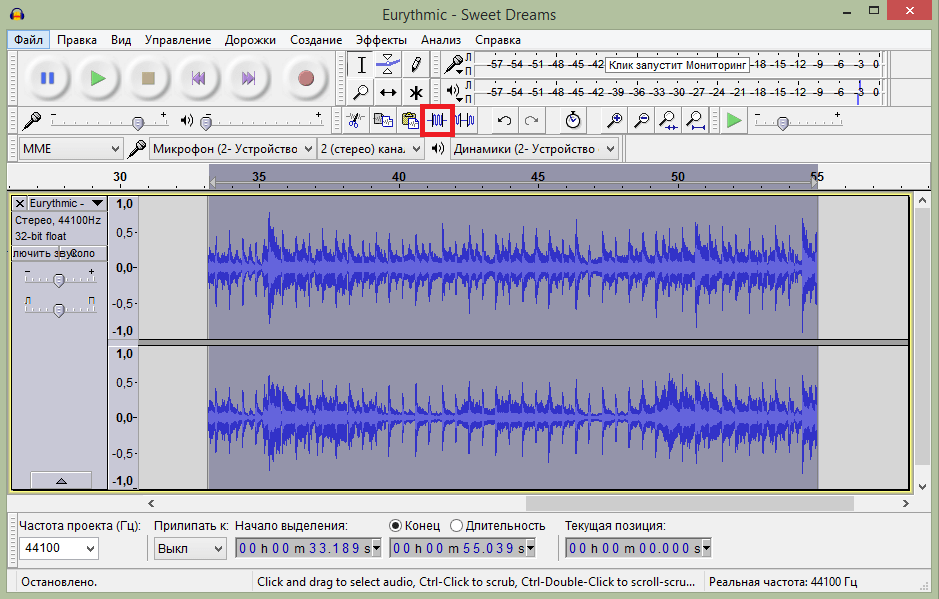
Подробнее о том, как обрезать песню, вырезать из нее фрагмент или вставить новый, а также как склеить несколько песен в одну, читайте в следующей статье.
Наложение голоса на музыку
В Audacity вы легко можете накладывать одну запись на другую. Например, если вы хотите записать дома песню, то вам необходимо отдельно сделать запись голоса и отдельно – музыки. Затем откройте в редакторе оба аудиофайла и прослушайте.
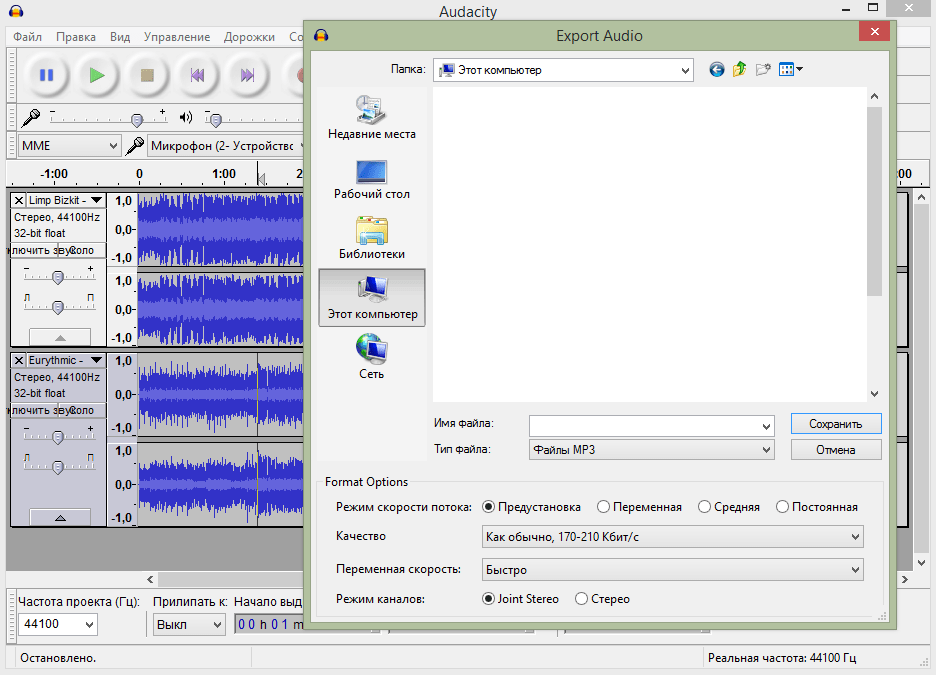
Если результат вас устроил, сохраняйте композицию в любом популярном формате. Это напоминает работу со слоями в Photoshop. Иначе увеличивайте и уменьшайте громкость, сдвигайте записи по отношению друг к другу, вставляйте пустые фрагменты или же укорачивайте затянувшуюся паузу. В общем, делайте все, чтоб в результате вышла качественная композиция.
Удаление шума
Если вы записали песню, но на фоне слышны шумы, уберите их с помощью редактора. Для этого нужно выделить на записи участок шума без голоса и создать модель шума. Затем уже можно выделить всю аудиозапись и удалить шумы.
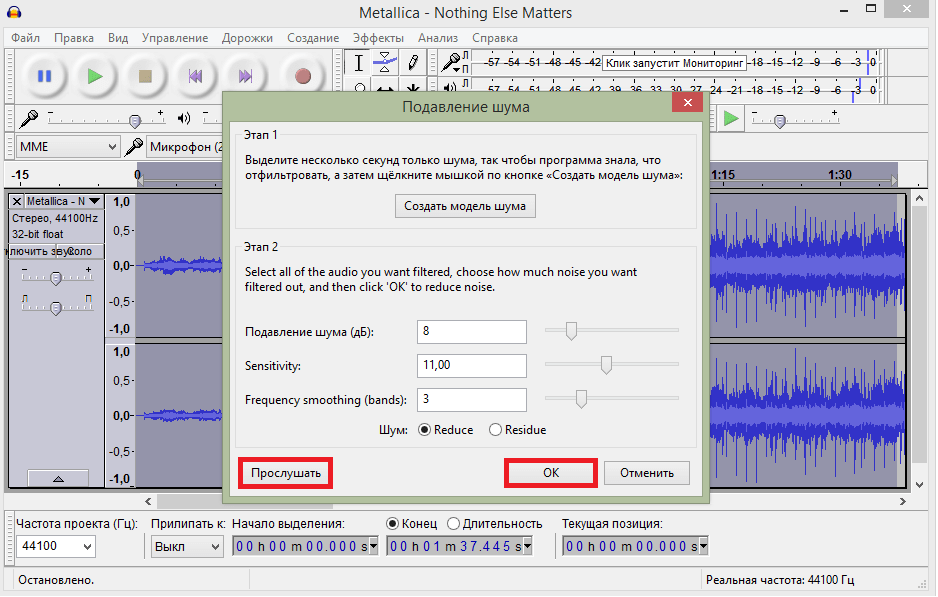
Перед тем как сохранить результат, прослушайте аудиозапись, и если вас что-то не устраивает – подрегулируйте параметры подавления шума. Можете повторить операцию подавления шума несколько раз, но в таком случае не исключено, что пострадает сама композиция. Развернуто смотрите в этом уроке:
Сохранение песни в MP3
Так как стандартно Audacity не поддерживает формат MP3, у многих пользователей возникают вопросы по этому поводу. На самом деле, МП3 можно добавить в редактор, установив дополнительную библиотеку Lame. Скачивается она с помощью самой программы или вручную, что гораздо проще. Загрузив библиотеку, вам останется лишь указать редактору путь к ней.
Проделав эти несложные манипуляции, станет доступным сохранение всех редактируемых песен в формате MP3. Более подробную информацию вы найдете по ссылке ниже.
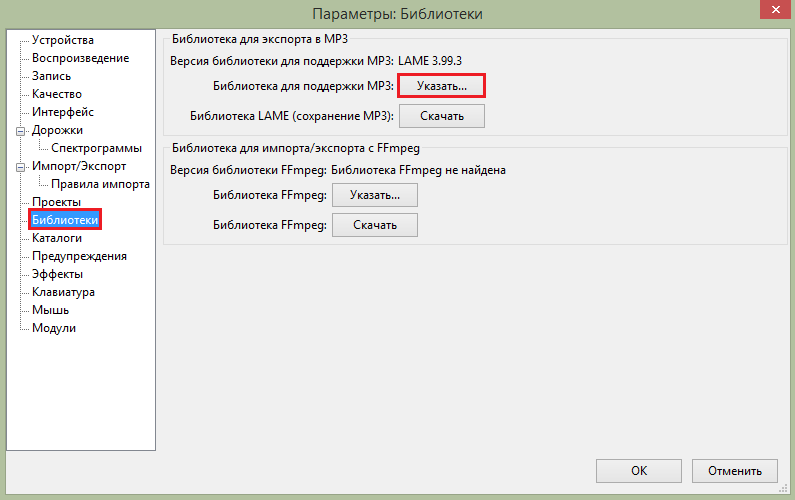
Запись звука
Благодаря этому аудиоредактору вам не нужно пользоваться диктофоном: все необходимые звуки вы можете записать прямо здесь. Для этого нужно только подключить микрофон и нажать на кнопку записи.
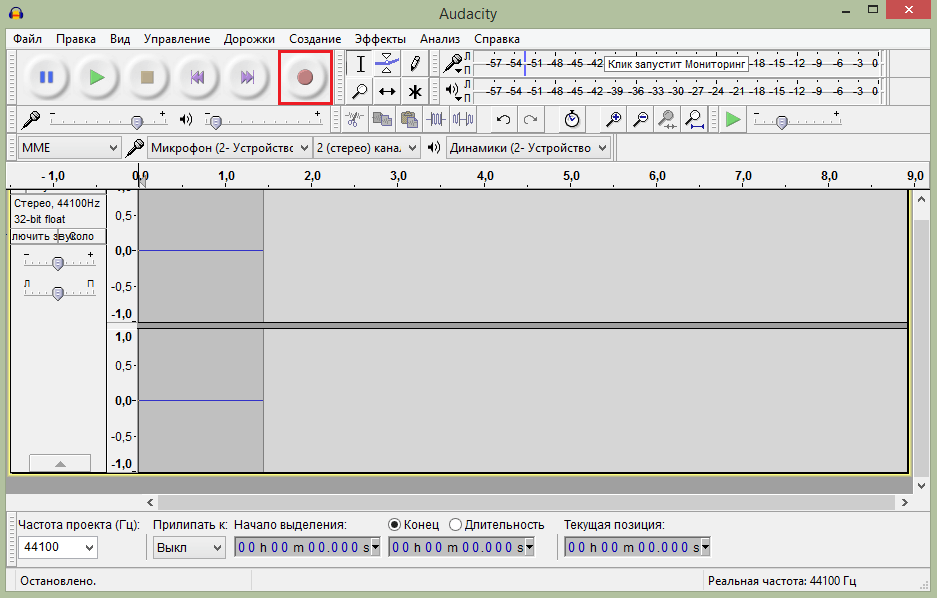
Надеемся, после прочтения нашей статьи вы смогли разобраться, как пользоваться Аудасити, и получили ответы на все интересующие вопросы.
Отблагодарите автора, поделитесь статьей в социальных сетях.
Audacity позволяет легко записывать и микшировать фонограммы.
Подготовим файлы для микширования:
запись, сделанную с микрофона;
Выберите из меню Проект / Импорт звукового файла (голоса и фонограмм).
makes it very easy to mix two different sounds together.
- Прослушайте ваш проект. Используйте для сдвига дорожек во времени.
- Если какая-то дорожка слишком громкая относительно другой, используйте команду Усилить.
- В конце экспортируйте ваш проект в какой-то распространенный формат.
Как записать голос на компьютере при помощи Audacity

Вы решили записать голос? Сделать подкаст, аудио-урок или аудио-инструкцию, презентацию, а может наложить записанный голос на готовую мелодию? Но вы никогда этим не занимались… Не пугайтесь. Нет ничего проще.
В прошлой статье говорилось о бесплатной программе Audacity и как сделать рингтон в Audacity. Сегодня речь пойдет о записи голоса на компьютер. А если точнее, то я расскажу, как записать голос в домашних условиях, используя Audacity.
Подключаем микрофон. Обычно гнездо для микрофона розового или красного цвета.
Перед записью нужно немножко настроить Audacity. Обращаем внимание на эти настройки. Если у вас не так – исправьте, как показано на скриншоте.

В этом месте выбираем «микрофон», вы ведь с микрофона записываете. Здесь отображается название вашей звуковой карты, у меня это Sigma Tel Audio, у вас, возможно, будет другая. Это нормально.

Ну и приступаем непосредственно к записи. Кнопки записи, паузы и воспроизведения, вам не нужно описывать, тут все просто.
Да, чуть не забыл один важный момент. Если при записи у вас, «хрустит» микрофон, просто убавьте, при помощи ползунка уровень записи или воспроизведения.

После записи голоса, звуковой файл можно сохранить в удобном, для вас аудиоформате. Как это сделать, рассказано здесь.
Это пожалуй, самый простой способ записать голос. Но если вы хотите знать больше о звукозаписи, сведении, как делать мастеринг, вам придется детально изучить эти аспекты. В конце концов, за вас это никто не сделает.
Установите себе виджет, чтобы быть в курсе последних событий в мире музыки

Новости и события из мира музыки
Поделитесь ссылкой с друзьями:
Как пользоваться Audacity

Популярный среди пользователей аудиоредактор Audacity довольно прост и понятен благодаря дружественному интерфейсу и русской локализации. Но все же у пользователей, которые никогда раньше не имели с ним дело, могут возникнуть проблемы. Программа обладает множеством полезных функций, а мы постараемся рассказать вам, как их использовать.
Audacity – один из самых распространенных аудиоредакторов, который пользуется популярностью благодаря тому, что он бесплатен. Здесь вы сможете обработать музыкальную композицию так, как вам захочется.
Как записать голос во время воспроизведения музыки
«Я хочу записать свой голос поверх караоке MP3-дорожки и использовать наушники и встроенный микрофон. Когда я записываю свой голос, вы можете слышать фоновую музыку на голосовой дорожке. Я не могу найти решения на net. Есть ли какие-нибудь диктофоны?»
Если вы хотите добавить голос к караоке или видео без звука, вам понадобится диктофон, чтобы отслеживать ваш голос. Многие работы по озвучиванию суперпрофессиональных видеороликов выполняются профессиональными талантами. В этом посте мы расскажем о 3 простых способах записи голосовой музыки на вашем компьютере.
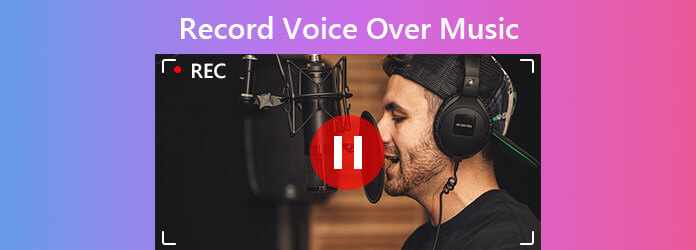
- Часть 1. Профессиональный способ записи голоса поверх музыки
- Часть 2. Как записать голос поверх музыки в Audacity
- Часть 3. Как записывать голос поверх музыки в Интернете
- Часть 4. Часто задаваемые вопросы о записи голоса поверх музыки
Часть 1. Профессиональный способ записи голоса поверх музыки
Blu-ray Master Screen Recorder это профессиональный диктофон для записи любого аудио и видео на компьютер. Вы можете одновременно записывать звук системы и голос микрофона/динамика. С помощью встроенного аудиотриммера вы можете предварительно просмотреть свой голос и обрезать запись. Это позволяет записывать звук из Интернета, браузера, системного звука или микрофона.
- 1. Создайте аудиозапись с системным звуком и вашим голосом.
- 2. Используйте горячие клавиши, чтобы начать, приостановить, возобновить и остановить запись голоса.
- 3. Сохраните голос поверх записи в форматах MP3, WMA, AAC, M4A и т. Д.
- 4. Аппаратное ускорение для записи звука с компьютера или микрофона без задержек.
Шаг 1 Бесплатно загрузите и установите Blu-ray Master Screen Recorder. Выбрать Audio Recorder опция в основном интерфейсе.

Шаг 2 Если вы хотите добавить свой голос к музыкальному произведению, вам необходимо включить оба Звуковая система и Микрофон вариант заодно. Если вы просто хотите записать свой голос, вы можете включить Микрофон только вариант.

Шаг 3 Включите фоновую музыку и нажмите REC кнопку, чтобы начать запись голоса под музыку. Когда вы закончите аудиозапись, нажмите «Воспроизвести» в окне предварительного просмотра, чтобы предварительно прослушать ее. Наконец, нажмите Save. кнопку, чтобы сохранить запись голоса на компьютер.
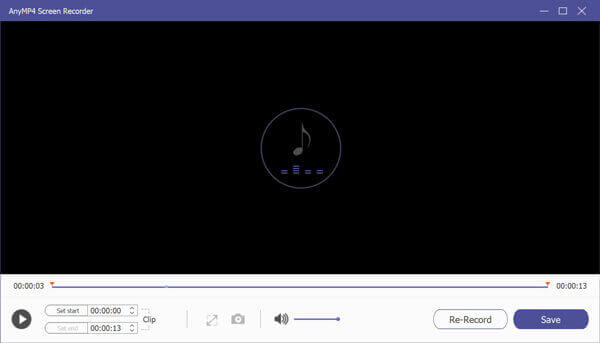
Независимо от того, являетесь вы профессионалом или нет, вы можете легко использовать Blu-ray Master Screen Recorder для записи голоса поверх музыки. Кроме того, вы можете использовать функцию клипа, чтобы вырезать ненужную часть записи голоса.
Часть 2. Как записать голос поверх музыки в Audacity
Audacity — это бесплатное программное обеспечение для записи звука с открытым исходным кодом для Windows, Mac OS X / 11, Linux или других операционных систем. Вы можете записать простой голос, добавить свой голос к фоновой музыке или даже уменьшить громкость музыки во время наложения голоса. Вот шаги, чтобы записать голос поверх музыки с Audacity.
Шаг 1 Откройте Audacity на вашем компьютере. Нажмите Файл > Импортировать > Аудио для загрузки фоновой музыки.
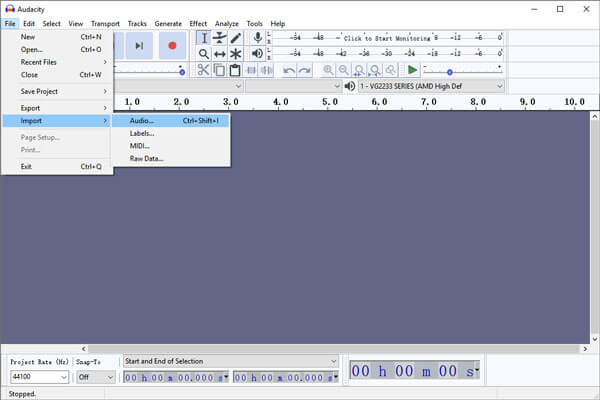
Шаг 2 Музыкальный трек будет показан в главном интерфейсе. Нажми на Конверт Инструмент значок для регулировки громкости. Вы можете уменьшить громкость фоновой музыки для записи голоса поверх.

Шаг 3 Затем щелкните красный Запись кнопку, чтобы записать ваш голос в новом треке. Чтобы закончить запись, можно щелкнуть размытие пауза кнопку.
Шаг 4 Нажмите на Инструмент Time Shift значок (в нижней части инструмента конверт), чтобы перетащить голос поверх записи в нужное место.
Шаг 5 Нажмите на Инструмент выбора значок (слева рядом с инструментом конверт), чтобы выбрать раздел музыкального файла для экспорта.
Шаг 6 Перейдите на Файл > Экспортировать or Выбор экспорта чтобы сохранить голос поверх записи в Audacity. Вы можете выбрать Экспорт как MP3, Экспорт как WAV, Экспорт как OGG или Экспорт выбранного аудио. (Видеть как исправить, что Audacity не записывает)
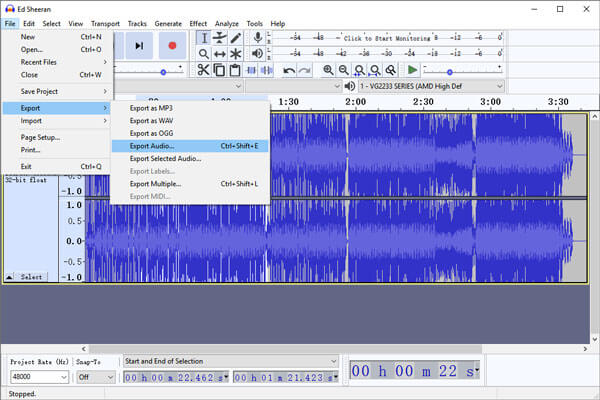
Часть 3. Как записывать голос поверх музыки в Интернете
Если вы ищете простой в использовании диктофон, вы можете взглянуть на Blu-ray Master. Бесплатный онлайн аудио рекордер. Весь процесс записи голоса выполняется онлайн без загрузки пакета. Вы можете одновременно записывать как системный звук, так и свой голос.
Шаг 1 Перейдите на официальный сайт Bluray Master Free Online Audio Recorder. Нажмите Начать запись кнопку, чтобы загрузить и установить программу запуска для записи голоса.
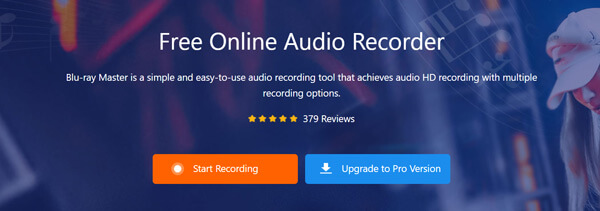
Шаг 2 Чтобы записывать голос с фоновой музыкой, вам необходимо включить оба Системное аудио и Микрофон варианты заодно.
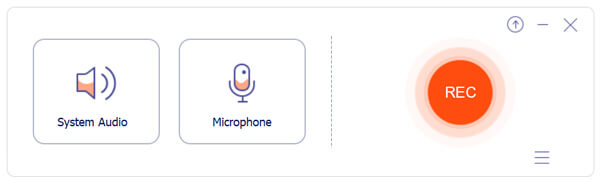
Шаг 3 Включите фоновую музыку и нажмите REC кнопку, чтобы записать свой голос вместе с музыкой. Затем нажмите кнопку «Стоп», чтобы сохранить голосовую запись в формате MP3 на компьютер.

Часть 4. Часто задаваемые вопросы о записи голоса поверх музыки
1. Как я могу записать высококачественный звук на свой телефон?
Получите умный диктофон в Google Play. Коснитесь значка с тремя горизонтальными линиями внизу и выберите «Настройки». Нажмите Частота дискретизации (качество) и выберите 44.1 кГц.
2. Сколько времени нужно певцу, чтобы записать песню?
Певцу может хватить двух часов для записи каждой песни и каждого инструмента. В зависимости от обстоятельств запись песни может занять больше времени.
3. Почему мой голос звучит иначе на записи?
Причина, по которой запись голоса отличается от вашего голоса, заключается в другой передаче звука. Вы слышите, что ваш голос на записи передается по воздуховоду. Что ж, звук вашего голоса исходит от костной проводимости.
Прочитав страницу, вы получите 3 простых способа записать голос поверх музыки и сохранить запись голоса в формате MP3. Если есть лучшее решение для добавления голоса к фоновой музыке или какие-либо рекомендованные диктофоны, вы можете оставить нам сообщение.
Если вы хотите извлечь высококачественные аудиофайлы из Blu-ray аудио, вы можете узнать больше об аудиофайлах Blu-ray и подробном процессе из этой статьи прямо сейчас.
Не знаете, как использовать Snagit для создания скриншота с прокруткой? В этом посте мы расскажем вам о способах захвата экрана с прокруткой на Windows или Mac с высоким качеством.
Это пошаговое руководство, показывающее, как записать файлы фильмов iTunes на DVD-диск, который можно использовать для воспроизведения на DVD-плеере или игровой приставке с друзьями.
Вы можете записывать интернет-радио? Как записать потоковое радио онлайн? Какое бесплатное программное обеспечение для записи интернет-радио является лучшим? В этом посте представлен список 5 лучших интернет-радиорекордеров, которые помогут вам с легкостью записывать онлайн-радио из Интернета.
Источник: www.bluraycopys.com